/02_Centre%20de%20ressources/01_FR/01_TUTOS%20FR/05_Cr%C3%A9ez%20votre%20bulletin/Bulletin%20d%C3%A9tablissement.png?width=365&height=90&name=Bulletin%20d%C3%A9tablissement.png)
Un bulletin en 10 min !
L'outil 'Bulletins d'établissement' vous permet de générer un journal interne en quelques minutes ! Vous pouvez partager les informations importantes de votre établissement, les photos de vos animations, les nouvelles du mois, etc.
Il vous suffit de remplir les différentes étapes de votre bulletin et la mise en page est automatique.
Des jeux dans vos bulletins ! 🎲
Retrouvez une nouvelle bibliothèque de contenus spécialement adaptés aux besoins des résidents vous permettant de remplir votre journal interne.
/02_Centre%20de%20ressources/01_FR/01_TUTOS%20FR/05_Cr%C3%A9ez%20votre%20bulletin/05_(gif)gazette.gif?width=2000&height=1333&name=05_(gif)gazette.gif)
Créez un bulletin en 4 étapes
C'EST PARTI !
Rendez-vous sur 'Bulletins d'établissement'
Vous retrouvez ici tous vos bulletins en cours de création ou finalisés.
Créer un nouveau bulletin
Cliquez sur 'Bulletins d'établissement' puis sur 'Créer un bulletin' et suivez les 4 étapes de création.
Finaliser ou partager un bulletin
Il est possible de continuer la création de votre bulletin ou d'y apporter une modification en cliquant sur le bouton bleu avec l'icône de crayon. Tant qu'il sera en phase de création, une note 'A terminer' apparaît.
Une fois votre bulletin terminé, vous pouvez l'imprimer, le distribuer à vos résidents et le partager aux familles sur votre mur établissement en cliquant sur le bouton 'Joindre en message à tous'.
Vous pouvez modifier votre bulletin à tout moment !
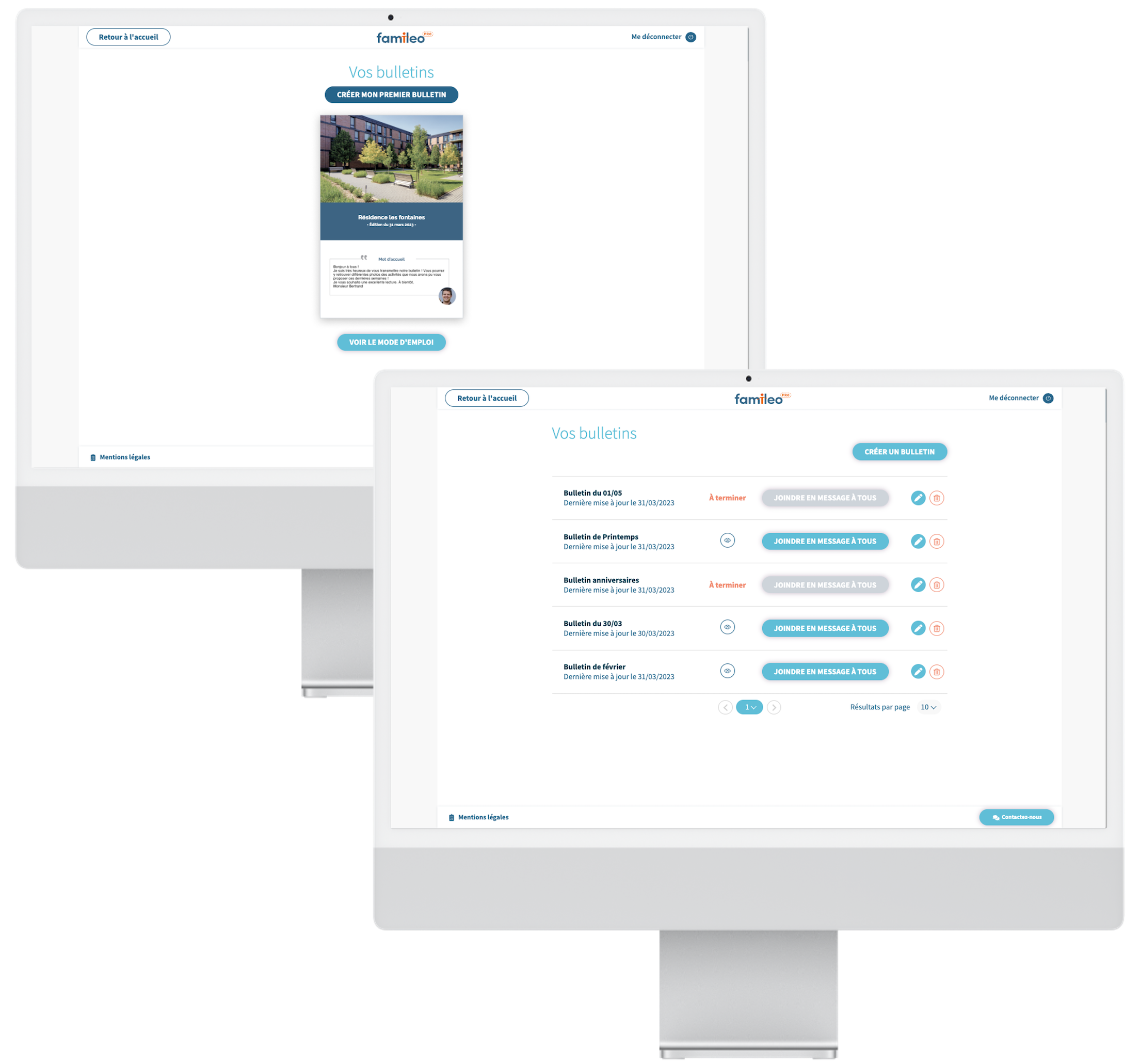
/02_Centre%20de%20ressources/01_FR/01_TUTOS%20FR/05_Cr%C3%A9ez%20votre%20bulletin/FR%201.png?width=2000&height=1702&name=FR%201.png)
ÉTAPE 1
Personnalisez votre couverture
1. Nom du document : en option, donnez un titre visible uniquement par le personnel d'établissement.
2. Image de couverture : en option, choisissez la photo qui apparaitra en 1ère page.
3. Titre pour couverture : personnalisez le titre de votre bulletin.
4. Date d'édition : choisissez la date d'édition qui apparaitra sur le bandeau central de la couverture et en bas des pages de votre bulletin.
5. Mot d'accueil : en option, ajoutez un petit texte d'introduction (6 lignes maximum).
6. Photo de profil : accompagnez votre mot d'accueil d'une photo en vignette.
7. Couleur du bulletin : sélectionnez une couleur prédéfinie ou cliquez sur le ![]() pour choisir la couleur de votre établissement.
pour choisir la couleur de votre établissement.
8. Logo : par défaut, le logo de Famileo est en pied de page. Vous pouvez ajouter votre logo ou décider de ne pas en afficher.
Cliquez sur le bouton 'Prévisualiser' pour avoir un aperçu de votre couverture, cliquez sur 'Étape suivante' quand vous avez terminé.
/02_Centre%20de%20ressources/01_FR/01_TUTOS%20FR/05_Cr%C3%A9ez%20votre%20bulletin/FR%201.png?width=2000&height=1702&name=FR%201.png)
ÉTAPE 2
Ajoutez des messages
C'est le moment d'ajouter des articles dans votre journal. Vous pouvez, au choix, réutiliser des messages déjà publiés sur Famileo et/ou en créer de nouveaux. A vous de jouer !
'Sélectionner un message'
Famileo a pensé à tout pour vos aider à gagner du temps ! Vous pouvez réutiliser les messages que vous avez déjà publiés ('Messages à tous', 'Messages Groupés' et/ou 'Messages personnels' dans votre bulletin. Pour ce faire, cliquez sur le bouton 'Sélectionner un message', cochez le ou les message(s) souhaité(s), puis cliquez sur 'Valider'.
Conseil : gagnez encore plus de temps en filtrant vos messages par titre, par résident ou encore par date !
'Créer un nouveau message'
Vous pouvez aussi créer un nouveau message en cliquant sur le bouton 'Créer un nouveau message'. Il peut s'agir d'un texte seul, d'un texte avec une photo png ou jpeg mais aussi d'un PDF (attention : seule la première page de votre fichier PDF sera affichée dans votre bulletin). Ajoutez ensuite un titre et votre texte, puis cliquez sur 'Ajouter'.
/02_Centre%20de%20ressources/01_FR/01_TUTOS%20FR/05_Cr%C3%A9ez%20votre%20bulletin/Ajoutez%20des%20messages%20-%20Famileo%20Pro-1.png?width=2000&height=1592&name=Ajoutez%20des%20messages%20-%20Famileo%20Pro-1.png)
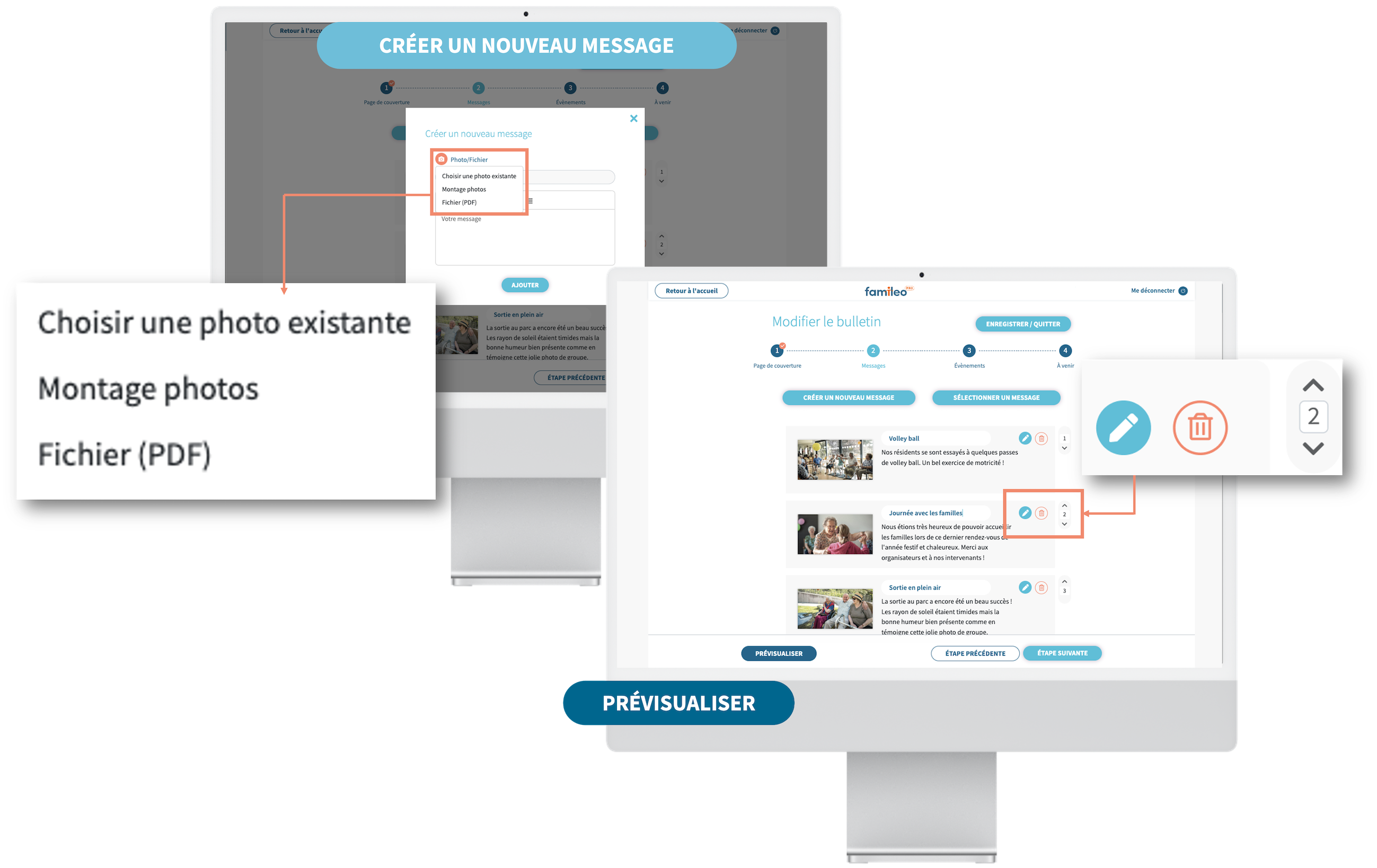
Modifiez la mise en page
Pour un rendu optimal, voici quelques astuces pour vous aider avec la création de votre bulletin :
Prévisualisez votre bulletin à tout moment
Modifiez un message
Modifiez l'ordre d'apparition des messages
Vous avez la possibilité de changer l’ordre des publications en cliquant sur les flèches situées à droite des messages ou bien en éditant le numéro directement.
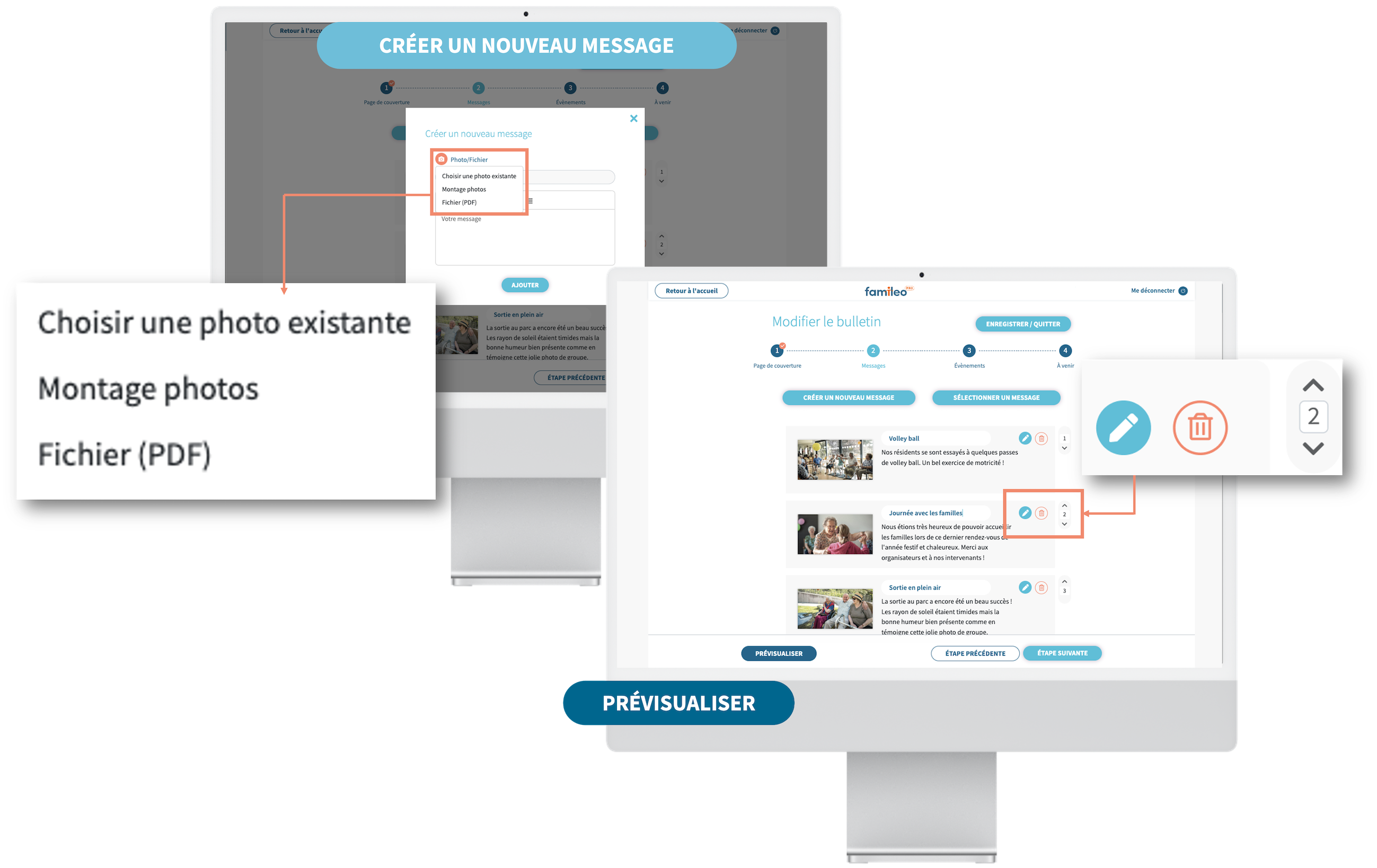
ÉTAPE 3
Ajoutez des événements
Nous avons mis en place des rubriques qui vous permettront d'annoncer des événements du quotidien. Ces dernières sont optionnelles et n'apparaissent que si vous ajoutez du contenu.
- Rubrique 'Joyeux anniversaire à...' : vous y retrouvez la liste de vos résidents par mois de naissance. Sélectionnez les anniversaires que vous souhaitez afficher sur votre bulletin. Grâce à l'option 'Ajouter un anniversaire' vous pourrez ajouter l'anniversaire d'une personne qui n'est pas dans cette liste (par exemple : les membres du personnel) en renseignant son nom et prénom ainsi que sa date de naissance.
- Rubrique 'Bienvenue à...' : annoncez les nouveaux venus dans votre établissement. Sélectionnez les personnes ou ajoutez-en en cliquant sur 'Ajouter une personne'.
- Rubrique 'Une pensée pour...' : vous pouvez annoncer les personnes vous ayant récemment quittés.
- Rubrique 'Autre événement...' : créez votre rubrique personnalisée. Cliquez sur 'Créer un événement particulier', choisissez l'icône de votre choix, puis indiquez un titre et votre texte.
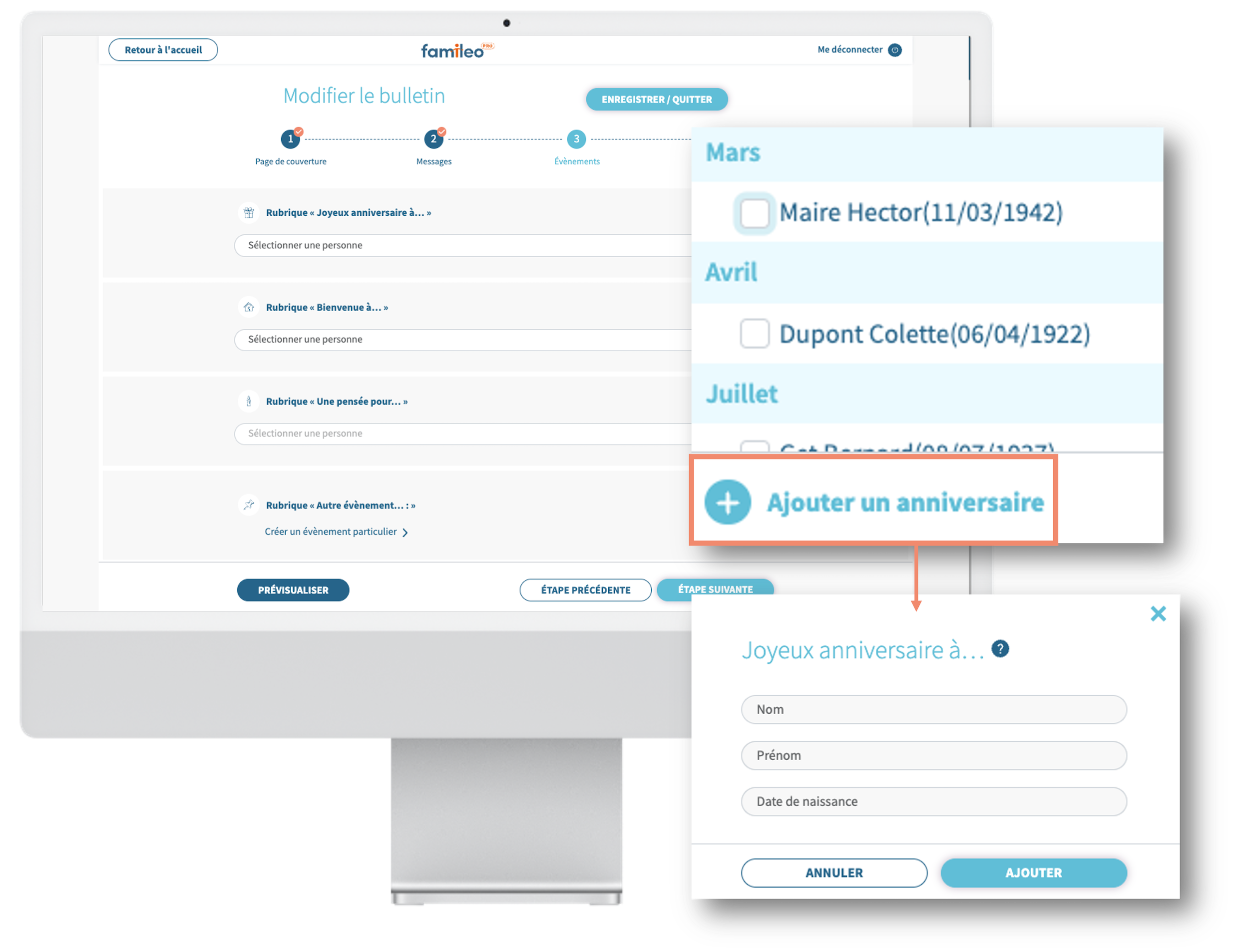
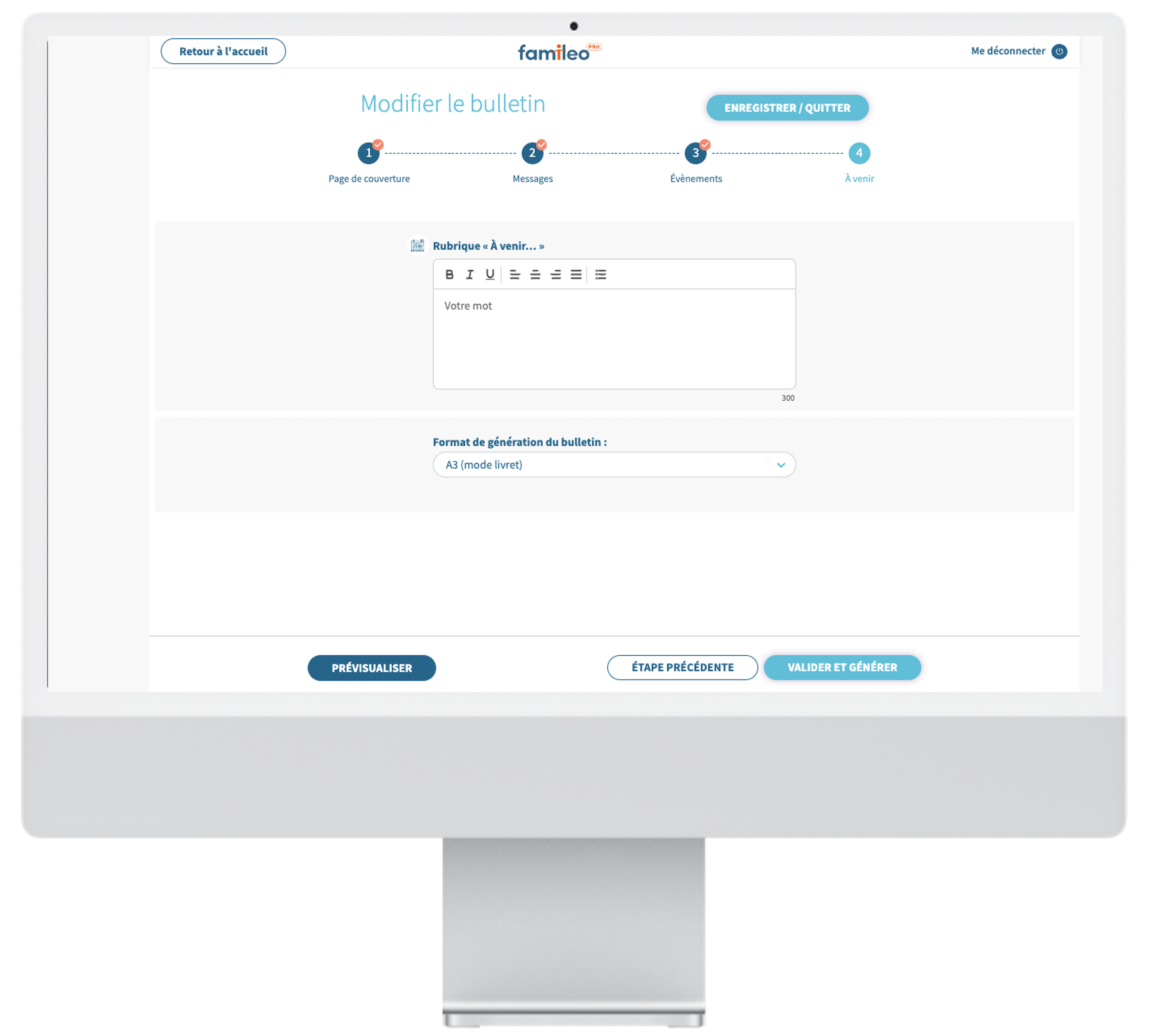
ÉTAPE 4
Événements à venir et mise en page
- Rubrique 'À venir' : optionnelle, cette rubrique vous permet d'annoncer les événements à venir comme vos prochaines sorties ou encore les prochaines animations.
- Format :
A3 ou A4 ? Le format A3 créera automatiquement une version livret, comme les gazettes de vos résidents. Le format A4 sera à privilégier pour un partage de manière digitale.
US Letter ou US Ledger ? Le format US Ledger, comme pour les gazettes de vos résidents, vous permet d'obtenir une version livret. Vous pouvez également imprimer votre bulletin en format US Letter.
Téléchargez le PDF pour l'imprimer et l'envoyer !
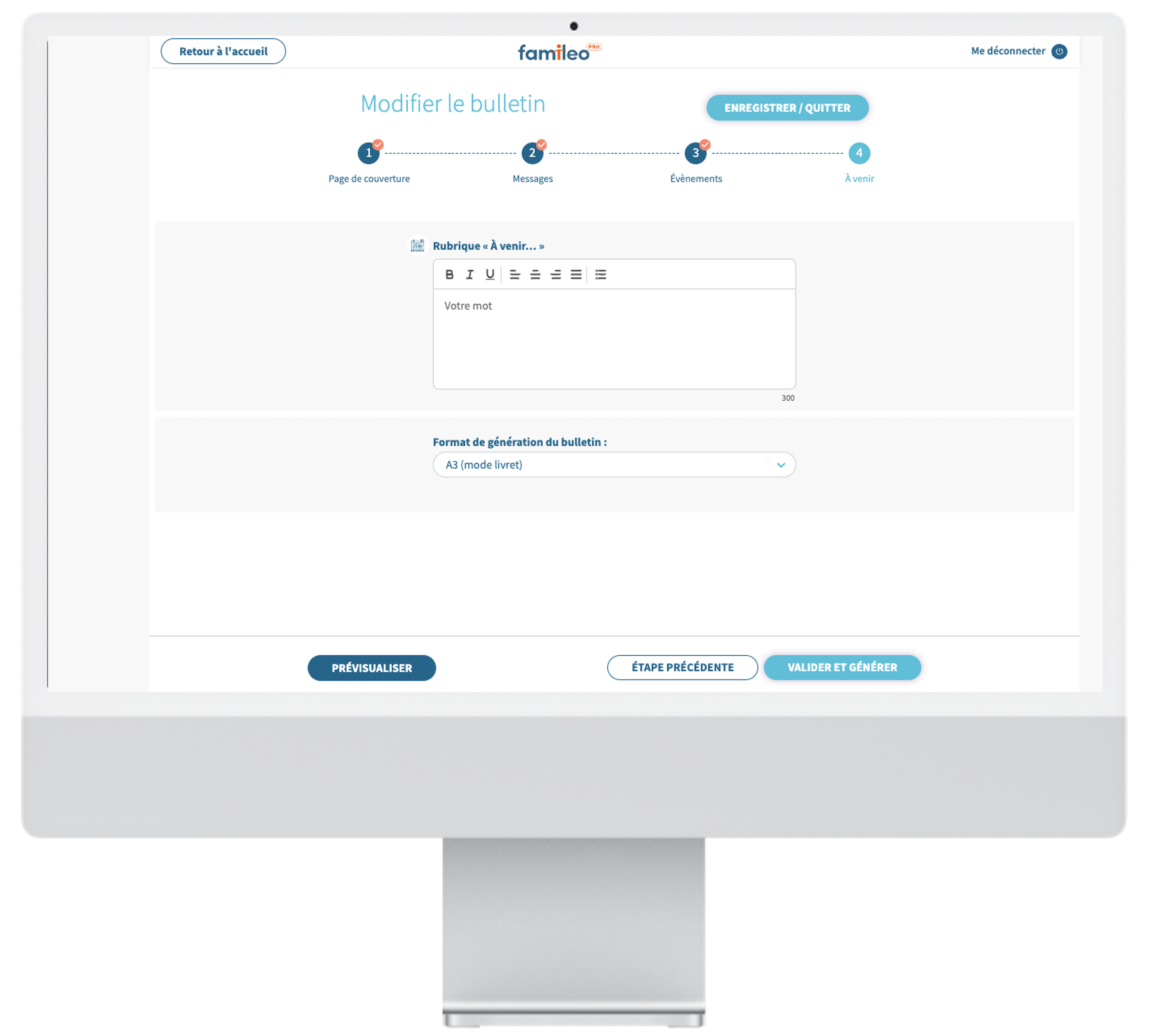
Imprimez votre bulletin !
Prévisualisez votre bulletin en cliquant sur le bouton 'Aperçu', un PDF apparaîtra. Vous pouvez l'imprimer et l'enregistrer sur votre ordinateur. Vous avez également la possibilité de le publier directement sur votre mur établissement en cliquant sur le bouton 'Joindre'.
Vous constatez une erreur ou souhaitez apporter un changement ? Pas de panique, vous pouvez modifier votre bulletin en cliquant sur le bouton 'Modifier le bulletin'.
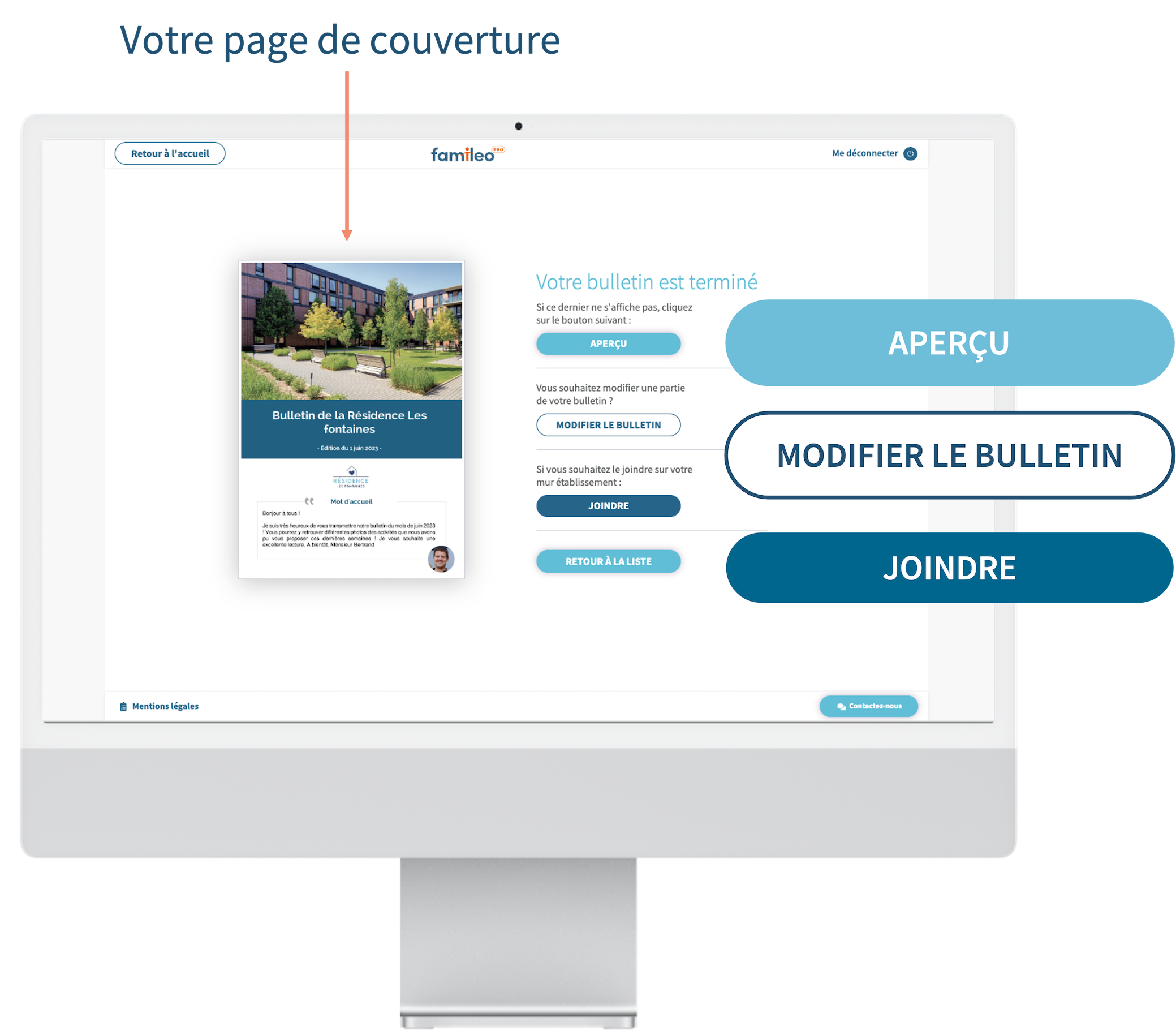
/02_Centre%20de%20ressources/01_FR/01_TUTOS%20FR/05_Cr%C3%A9ez%20votre%20bulletin/Vid%C3%A9o%20tutoriel%20-%20Comment%20cr%C3%A9er%20un%20bulletin%20%3F.png?width=2000&height=1200&name=Vid%C3%A9o%20tutoriel%20-%20Comment%20cr%C3%A9er%20un%20bulletin%20%3F.png)
